Windows がファイルとフォルダーのプロパティ ウィンドウに「サイズ」と「ディスク上のサイズ」の両方を表示する理由を疑問に思ったことはありますか?どちらも同じように見えますが、「サイズ」と「ディスク上のサイズ」にはわずかな違いがあります。通常、その差は数バイトまたはキロバイトであり、ディスク上のサイズは常に実際のサイズより大きくなります。実際、プロパティ ウィンドウでバイト数を注意深く見ると、その違いがわかります。
この記事では、サイズとディスク上のサイズの違いと、Windows で両方が表示される理由について学びましょう。
サイズとディスク上のサイズ
簡単に言えば、「サイズ」はファイルまたはフォルダーの内容の実際のサイズを表し、「ディスク上のサイズ」はファイル システムのアロケーション ユニット サイズやディスク ストレージ形式を含む、ファイルまたはフォルダーによって占有されている実際のスペースの量。これが、ディスク上のサイズが常にサイズより大きい理由です。
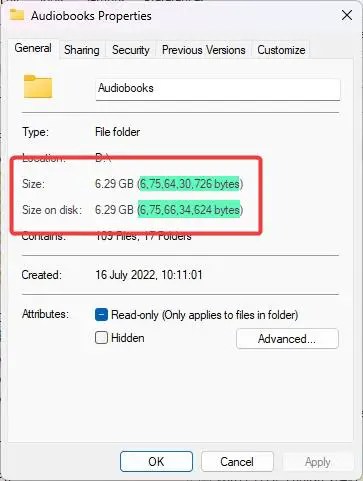
詳細な説明は次のとおりです:
まずはサイズです。それは単純なものです。ファイルまたはフォルダーのコンテンツが占めるスペースの量を示します。したがって、サイズが 5 MB のテキスト ドキュメントがある場合は、そのように表示されます。
ディスク上のサイズはサイズとは少し異なります。ファイルの内容だけでなく、ファイル システムのアロケーション ユニット サイズ (クラスター サイズ) やストレージ ディスクのフォーマットなどの詳細も考慮されます。では、割り当てサイズとは何ですか?また、なぜ「ディスク上のサイズ」が「サイズ」よりも大きくなるのですか?さらに詳しく見てみましょう。
Windows は、ストレージをアロケーション ユニットまたはクラスターと呼ばれる固定サイズのチャンクに分割します。各アロケーション ユニットまたはクラスタのサイズは事前に定義されており、ファイル システムに依存します。たとえば、NTFS ファイル システムのデフォルトのクラスタ サイズは 4KB です。つまり、各割り当て単位のサイズは 4KB です。したがって、ファイルを保存するたびに、Windows は少なくとも 4KB の記憶域スペースを使用します。 Windows では、クラスターをさらに分割したり、同じクラスターに 2 つの異なるファイルを保存したりすることはできません。クラスター内の残りのスペースは無駄になり、「サイズ」と比較して「ディスク上のサイズ」が大きくなります。
たとえば、2KB のテキスト ファイルを保存する場合、Windows は 4KB の記憶域スペースを使用します。クラスターのサイズ。つまり、ファイルの「サイズ」は 2KB、「ディスク上のサイズ」は 4KB です。したがって、ファイルによって使用される実際のストレージ容量は 4KB です。余分な 2KB は無駄なスペースです。別の例として、保存しているファイルが 10 KB の場合、Windows では「サイズ」が 10 KB、「ディスク上のサイズ」が 12 KB (4KB の 3 倍) として表示されます。
この記事が理解のお役に立てば幸いです。 「サイズ」と「ディスク上のサイズ」の違い。一見すると少し混乱するかもしれませんが、覚えておく必要があるのは、「サイズ」はファイルまたはフォルダーの内容の実際のサイズに他ならないのに対し、「ディスク上のサイズ」はファイルまたはフォルダーの内容に無駄なサイズを加えたものであるということだけです。
行き詰まった場合、またはサポートが必要な場合は、電子メールを送信してください。可能な限りサポートさせていただきます。
関連チュートリアル:
